Kreslenie anime: Ako nakresliť jednoduché anime postavy

Kreslenie anime: Ako kresliť jednoduché anime postavy. Tento návod vám ukáže, ako jednoducho a efektívne kresliť anime postavy, aj ako začiatočník.
V súčasnosti bolo na telefónoch vytvorených veľa aplikácií na počasie, aby ľudia mohli jednoducho sledovať počasie. Aby sme však videli predpoveď počasia, musíme tieto aplikácie otvoriť na našich telefónoch. Pre používateľov iPhonu môžeme teraz sledovať predpoveď počasia priamo na obrazovke telefónu vďaka obslužnej aplikácii Hey Weather.
Hey Weather je pomocná aplikácia pre iPhone, ktorá používateľom pomáha jednoducho prezerať denné predpovede počasia priamo na domovskej obrazovke iPhonu. S cieľom pomôcť každému používať túto aplikáciu, Download.vn vás pozýva, aby ste postupovali podľa článku s pokynmi na prezeranie predpovedí počasia na obrazovke iPhone.
Pokyny na používanie aplikácie Hey Weather na zobrazenie počasia na iPhone
Ak to chcete urobiť, váš iPhone musí mať najprv nainštalovanú aplikáciu Hey Weather , kliknutím na tlačidlo sťahovania nižšie.
Krok 1: Po úspešnej inštalácii tejto aplikácie do vášho zariadenia otvoríme aplikáciu Hey Weather na našom telefóne.
Krok 2: V hlavnom rozhraní aplikácie kliknite na Widget v spodnej časti obrazovky.
Krok 3: Teraz sa na obrazovke zobrazia typy miniaplikácií aplikácie: Podpisové miniaplikácie, Prispôsobiteľné miniaplikácie, Iné miniaplikácie. Vyberte typ miniaplikácie, ktorú chcete umiestniť na svoju domovskú obrazovku.
Krok 4: Ďalej vyberte veľkosť miniaplikácie predpovede počasia pri zobrazení na obrazovke.
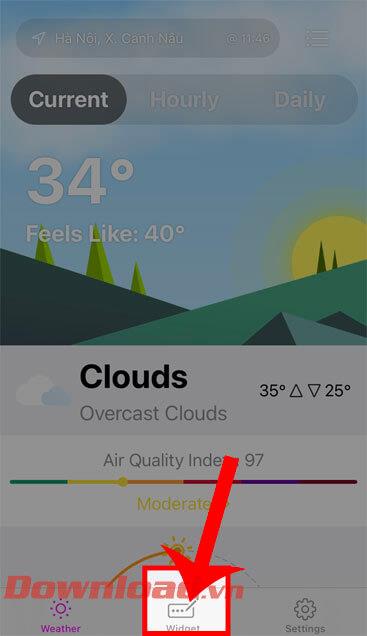
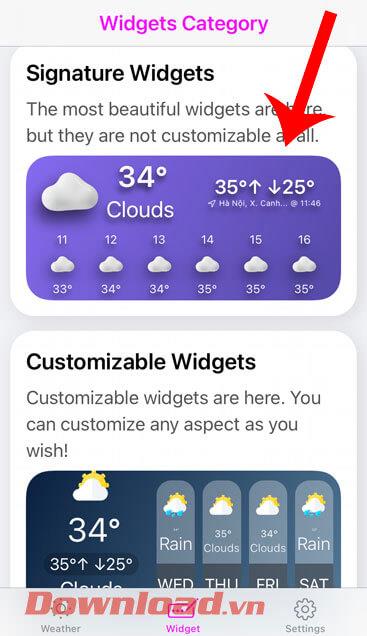
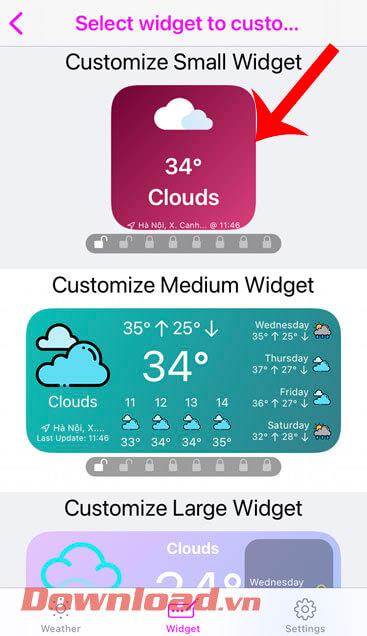
Krok 5: Zmeňte farbu miniaplikácie v časti Výber farby pozadia a zmeňte symboly v miniaplikácii v časti Výber štýlu ikon.
Krok 6: Po zmene farby a symbolu miniaplikácie klepnite na ikonu začiarknutia v pravom hornom rohu obrazovky.
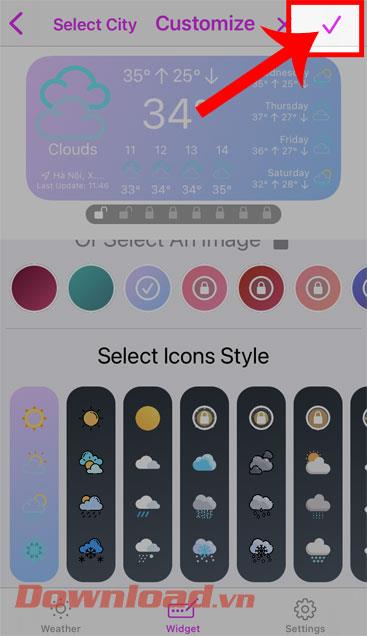
Krok 7: Vráťte sa do hlavného rozhrania iPhone, stlačte a podržte obrazovku telefónu a potom stlačte ikonu plus.
Krok 8: V časti miniaplikácií telefónu klepnite na miniaplikáciu aplikácie Hey Weather .
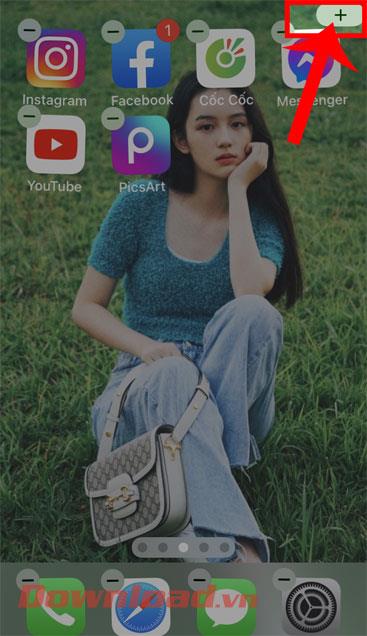
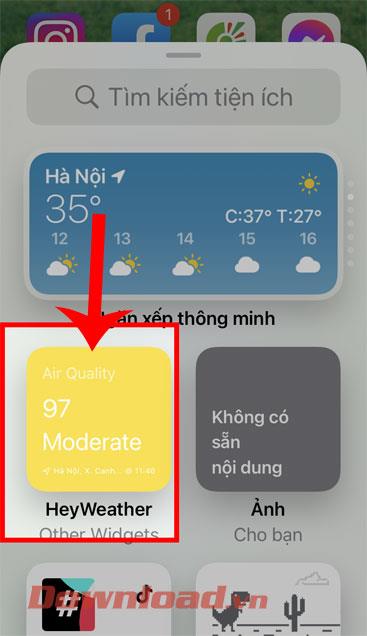
Krok 9: Ďalej klepnite na tlačidlo Pridať miniaplikáciu v spodnej časti obrazovky.
Krok 10: Nakoniec sa vráťte do hlavného rozhrania iPhone a na obrazovke uvidíte widget s predpoveďou počasia.
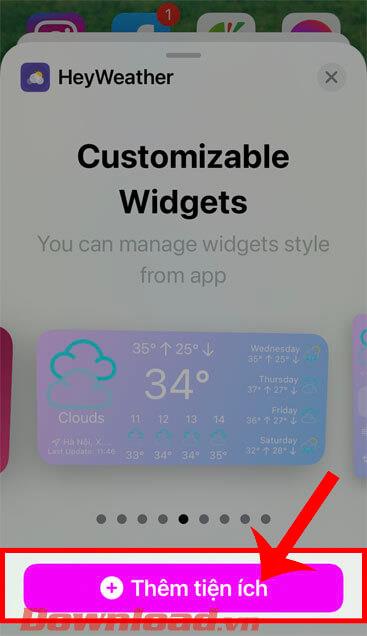
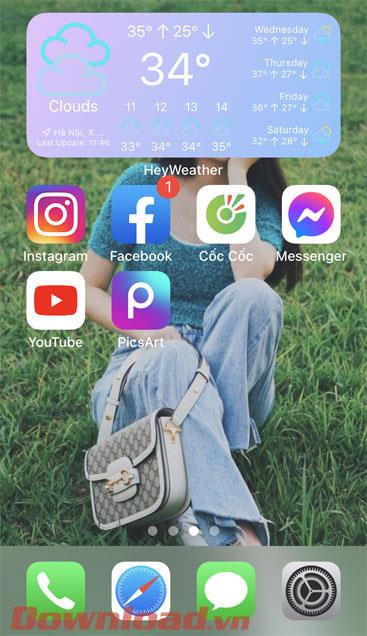
Prajem vám úspech!
Kreslenie anime: Ako kresliť jednoduché anime postavy. Tento návod vám ukáže, ako jednoducho a efektívne kresliť anime postavy, aj ako začiatočník.
Naučte sa, ako jednoducho zrkadliť, otáčať a prevracať text vo Worde 2016 a 365 dokumentoch. V tomto článku nájdete podrobný návod so všetkými potrebnými krokmi.
Ako pripnúť komentáre na TikTok, TikTok umožňuje používateľom jednoducho pripnúť komentáre. Tu je návod, ako pripnúť komentáre k videám TikTok.
Návod na odosielanie ikon, ktoré vydávajú zvuk na Facebook Messenger. Objavte, ako používať zvukové ikony na Messenger a obohatte svoje správy.
Zistite, či je Google Takeout dobrou možnosťou na zálohovanie údajov. Prečítajte si o výhodách a nevýhodách tejto služby.
Návod na spojenie 2 paralelne bežiacich videí na CapCut. Zistite, ako jednoducho skombinovať videá pomocou najnovšej aplikácie CapCut.
Ako používať Imerzívne zobrazenie v Zoom. Zistite, ako vytvoriť pohlcujúce video schôdze s Imerzívnym zobrazením v Zoom, ktoré zlepšuje interakciu a zapojenie účastníkov.
Zjistite, jak zobrazit hlavičku a patu pouze na první stránce ve Wordu 365, 2016 a 2019, a také v Google Dokumentech.
Ako napísať dlhý status s farebným pozadím na Facebooku? WebTech360 predstaví podrobné kroky na publikovanie dlhého statusu s farebným pozadím na Facebooku.
Najjednoduchší spôsob, ako nakresliť anime oči, tento článok vám ukáže, ako usporiadať očné výrazy pre realistické anime postavy.








